관리자 모드 로그인 후
사이트 방문하기를 클릭합니다.

편집하고자 하는 페이지로 이동 후 상단의 페이지편집 또는 WPBakery Builder 편집하기를 클릭합니다.

페이지 편집
1. 페이지 편집하기 (블록 편집하기)

편집하고자 하는 영역의 연필모양을 클릭하면 편집창이 나타납니다.
수정 후 save를 클릭합니다.
반영하기 위해 우측의 [update]를 클릭합니다.

블록 편집창에서 + 를 클릭하여 요소를 더할 수 있습니다.

예를 들어 Empty Space 를 추가하면 여백이 생깁니다.
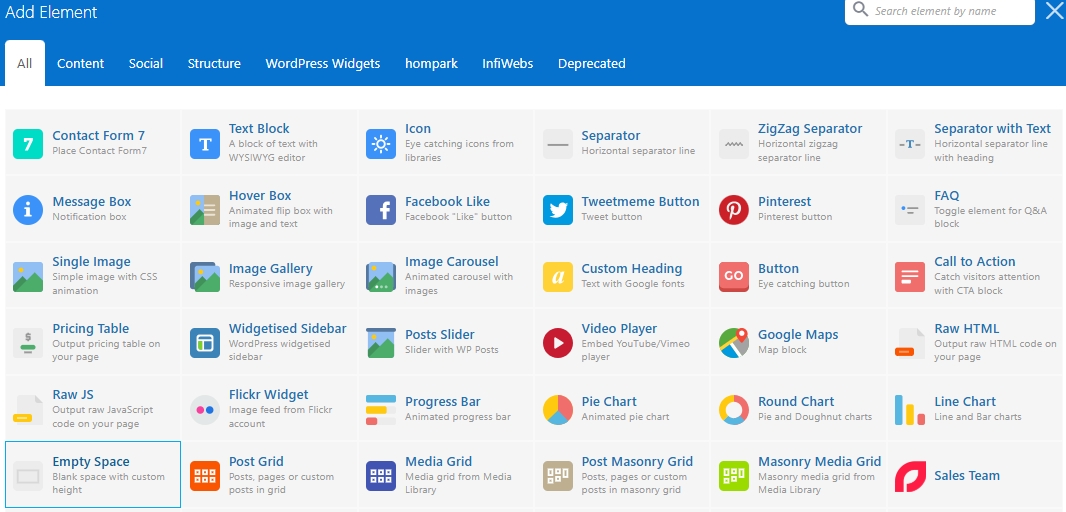

Text Block 은 텍스트가 추가됩니다.
드래그하여 순서를 변경할 수 있습니다.

복제도 할 수 있습니다. (종이 두장 겹친 모양 아이콘)

화살표 대각선모양 아이콘을 클릭 드래그하면 순서를 조정할 수 있습니다.

Edit with WPBakery Page Builder
1. WPBakery Page 빌더로 편집하기 (직관적인 편집방법)

연필모양을 클릭하면 해당영역을 수정할 수 있는 편집창이 나타납니다.
수정완료 후 왼쪽 상단의 [update]를 클릭하여 반영합니다.
위 페이지편집(블록편집)과 마찬가지로 복제, 드래그 등이 가능합니다.

하단 영역등의 부분은 모양 > 위젯 부분을 참고해보세요.
'+ 공통 메뉴얼' 카테고리의 다른 글
| 워드프레스 페이지,카테고리,이미지 파일명 관리 기본 (1) | 2025.04.22 |
|---|---|
| Elementor Editor 기본 편집방법 (0) | 2025.03.18 |
| 사이트가 갑자기 열리지 않는 경우 & 사이트 수정이 안되는 경우 & 사이트가 느린 경우 Tip (0) | 2025.02.20 |
| www.cafe24.com 로그인 화면이 달라졌습니다. 참고바랍니다. (워드프레스 호스팅관리 접속방법 및 워드프레스 관리자모드 접속방법) (4) | 2024.07.24 |
| 계정초기화 하는 방법 (0) | 2024.07.08 |



